Kuinka tallentaa Cinematic Mode vanhaan iPhoneen

Cinematic iPhone 13:ssa on äskettäin päivitetty tila tälle laitelinjalle, joka tarjoaa paljon elokuvallisemman videotallennusliittymän.

Cinematic iPhone 13:ssa on äskettäin päivitetty tila tälle laitelinjalle, joka tarjoaa paljon elokuvallisemman videotallennusliittymän. iPhonella Cinematic-tilassa tallennetut videot ovat myös taiteellisempia sen sijaan, että joutuisi käyttämään ammattimaisia kameroita tai ammattimaisia videonmuokkaussovelluksia . Mitä sinun pitäisi tehdä vanhemmille iPhone-malleille, jotka haluavat tallentaa Cinematic-videoita? Alla oleva artikkeli opastaa Cinematicin kuvaamisessa vanhemmilla iPhoneilla.
Ohjeet Cinematicin kuvaamiseen vanhalla iPhonella
Huomaa, että Cinematic-videoiden tallentaminen vanhemmilla iPhoneilla edellyttää, että laitteessasi on kaksi tai kolme takakameraa .
Vaihe 1:
Lataat Focos Live -sovelluksen puhelimeesi alla olevasta linkistä ja jatkat asennusta tavalliseen tapaan.
Vaihe 2:
Ensinnäkin käyttäjien on hyväksyttävä, että sovellus käyttää laitteen kolmea käyttöoikeutta alla kuvatulla tavalla. Napsauta sitten Käynnistä siirtyäksesi sovelluksen pääkäyttöliittymään.
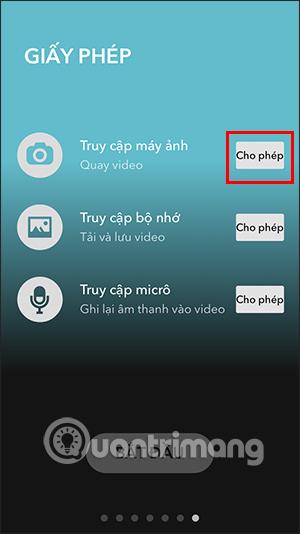
Vaihe 3:
Vaihtaessaan sovelluksen pääkäyttöliittymään käyttäjät napsauttavat Tallenna video tallentaakseen videota sovellukseen esiasennettuna Cinematic-tilassa. Videotallennusliittymän yläosassa on kuvakkeita, joita voimme säätää, kuten kehyskokoa, lisätä suodattimia jne.
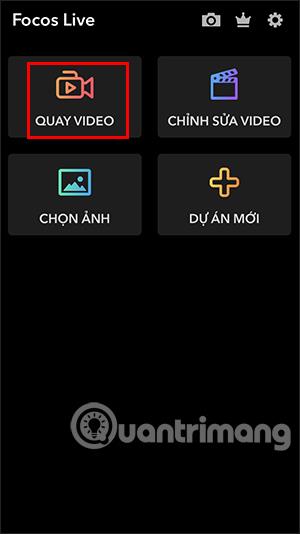

Vaihe 4:
Videon tallennuksen jälkeen video tallennetaan. Palaat sovelluksen pääkäyttöliittymään, valitset Muokkaa videota ja napsautat juuri kuvaamaasi videota.
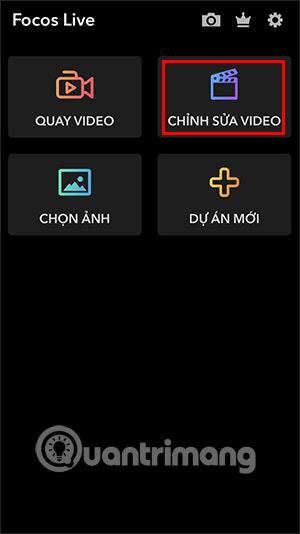
Vaihe 5:
Näyttää videon muokkauskäyttöliittymän monilla eri vaihtoehdoilla. Käyttäjät napsauttavat kutakin kohdetta tehdäkseen muutoksia haluamaansa videoon, kuten lisätäkseen tarroja, lisätäkseen tekstiä...
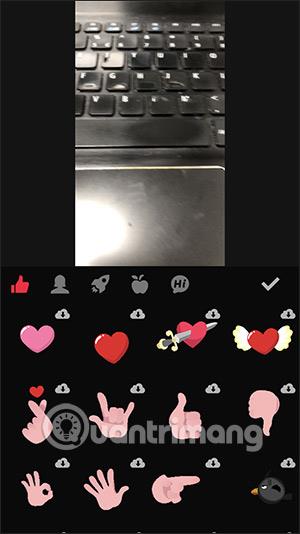
Vaihe 6:
Kun olet tehnyt kaiken, napsauta oikeassa yläkulmassa olevaa kolmen pisteen kuvaketta ja valitse Vie video tallentaaksesi videon laitteesi albumiin ja olet valmis.

Sound Check on pieni mutta varsin hyödyllinen ominaisuus iPhone-puhelimissa.
iPhonen Photos-sovelluksessa on muistiominaisuus, joka luo kokoelmia valokuvista ja videoista musiikin kanssa, kuten elokuva.
Apple Music on kasvanut poikkeuksellisen suureksi julkaisunsa jälkeen vuonna 2015. Se on tähän mennessä maailman toiseksi suurin maksullinen musiikin suoratoistoalusta Spotifyn jälkeen. Musiikkialbumien lisäksi Apple Music tarjoaa myös tuhansia musiikkivideoita, 24/7-radioasemia ja monia muita palveluita.
Jos haluat taustamusiikkia videoihisi tai tarkemmin sanottuna äänittää soivan kappaleen videon taustamusiikkina, on olemassa erittäin helppo ratkaisu.
Vaikka iPhonessa on sisäänrakennettu sääsovellus, se ei toisinaan tarjoa tarpeeksi yksityiskohtaisia tietoja. Jos haluat lisätä jotain, App Storessa on paljon vaihtoehtoja.
Albumeista olevien kuvien jakamisen lisäksi käyttäjät voivat lisätä valokuvia jaettuihin albumeihin iPhonessa. Voit lisätä kuvia automaattisesti jaettuihin albumeihin ilman, että sinun tarvitsee työskennellä albumista uudelleen.
On kaksi nopeampaa ja yksinkertaisempaa tapaa asettaa ajastin/ajastin Apple-laitteellesi.
App Storessa on tuhansia upeita sovelluksia, joita et ole vielä kokeillut. Yleisimmät hakutermit eivät välttämättä ole hyödyllisiä, jos haluat löytää ainutlaatuisia sovelluksia, eikä ole hauskaa aloittaa loputonta vierittämistä satunnaisten avainsanojen avulla.
Blur Video on sovellus, joka sumentaa kohtauksia tai mitä tahansa sisältöä, jonka haluat puhelimeesi, jotta voimme saada haluamamme kuvan.
Tämä artikkeli opastaa sinua asentamaan Google Chromen oletusselaimeksi iOS 14:ssä.








